วิธีเปิดใช้งานโหมดไม่ระบุตัวตนใน Chrome วิธีเปิดใช้งานโหมดไม่ระบุตัวตนใน Google Chrome ครั้งเดียวหรือถาวร
ไม่ว่าคุณจะใช้เบราว์เซอร์ใดก็ตาม ประวัติการเข้าชม คุกกี้ และข้อมูลอื่นๆ ของคุณจะยังคงอยู่ในหน่วยความจำของอินเทอร์เน็ตเบราว์เซอร์ นี่ไม่ใช่ปัญหาเฉพาะ เนื่องจากสามารถทำความสะอาด Google Chrome หรือแอปพลิเคชันที่คล้ายกันได้เป็นระยะ แต่จะเกิดอะไรขึ้นถ้าคอมพิวเตอร์อยู่ภายใต้การควบคุมของผู้ใช้รายอื่นด้วย? เช่น มีเจ้านายที่คอยระแวดระวังเป็นระยะๆ กูเกิลโครมที่คุณไปเยี่ยมชม แต่คุณไม่พอใจอย่างแน่นอน ในสถานการณ์เช่นนี้ ตัวเลือกที่ดีที่สุดคือใช้โหมดการดูซึ่งจะไม่ถูกบันทึกประวัติ โหมดนี้มีอยู่ในเบราว์เซอร์ยอดนิยม - Google Chrome
โหมดไม่ระบุตัวตนสำหรับ Chrome: วิธีใช้งาน
นักพัฒนาซอฟต์แวร์ของ Google เสนอโหมดไม่ระบุตัวตนใน Chrome สาระสำคัญของมันค่อนข้างง่าย ไม่ว่าคุณจะเยี่ยมชมหน้าใด หน้าเหล่านั้นจะไม่คงอยู่ในประวัติศาสตร์เหมือนเช่นเคย คุกกี้- สิ่งสำคัญคือต้องทราบว่าการดาวน์โหลดจะยังคงอยู่ในฮาร์ดไดรฟ์ของคุณแม้ว่าคุณจะออกจากเบราว์เซอร์แล้วก็ตาม อย่างไรก็ตาม สิ่งที่คุณดาวน์โหลดมาจะไม่ปรากฏในประวัติ
หากต้องการเปลี่ยนไปใช้โหมดนี้ ก่อนอื่นให้เปิด Google Chrome หลังจากนั้นไปที่การตั้งค่าและการจัดการ โดยคลิกปุ่มที่เกี่ยวข้องที่มุมขวา ในการดรอป เมนูบริบทเลือกหน้าต่างใหม่ในโหมดไม่ระบุตัวตน จะเปิด แท็บใหม่ซึ่งจะพรรณนาถึงชายสวมหมวก ตอนนี้คุณสามารถเยี่ยมชมแหล่งข้อมูลที่คุณต้องการได้
หากจู่ๆ มีคนเข้ามาในห้อง คุณก็สามารถปิดหน้าต่างได้ ด้านหลังเป็น Google Chrome ในโหมดปกติ ข้อมูลทั้งหมดเกี่ยวกับทรัพยากรที่คุณเยี่ยมชมจะถูกลบออกจากคอมพิวเตอร์ของคุณอย่างถาวร และคุณไม่จำเป็นต้องเข้าถึงประวัติการเข้าชมและคุกกี้ด้วยตนเอง หากต้องการเปลี่ยนเป็นโหมดไม่ระบุตัวตน คุณสามารถใช้ปุ่มลัดได้ หลังจากเปิดเบราว์เซอร์ ให้กด Shift+Ctrl+n แล้วคุณจะเห็นหน้า “มองไม่เห็น” ที่คุ้นเคย
คุณสมบัติของโหมดไม่ระบุตัวตน
ตอนนี้เราควรทราบถึงความแตกต่างหลายประการของการใช้โหมดนี้ ความจริงก็คือฟังก์ชั่นนี้ไม่ได้รับประกันการรักษาความลับของการเคลื่อนไหวของคุณอย่างสมบูรณ์เสมอไป เวิลด์ไวด์เว็บ- กล่าวอีกนัยหนึ่งโหมดนี้อนุญาตให้คุณซ่อนข้อมูลเฉพาะบนคอมพิวเตอร์เท่านั้น ในกรณีนี้ ผู้ให้บริการอินเทอร์เน็ตจะติดตามหน้าทั้งหมดที่คุณเปิด หากจำเป็น
ดังนั้นหากหัวหน้าของคุณในที่ทำงานไม่สามารถติดตามการจราจรได้แสดงว่าทุกอย่างเรียบร้อย ในการดำเนินการนี้ เครือข่ายจะต้องเชื่อมต่อโดยตรงผ่านผู้ให้บริการ หากการเชื่อมต่อต้องผ่านบริการซึ่งมีให้บริการในบริษัทขนาดใหญ่ส่วนใหญ่แล้ว ผู้ดูแลระบบจะสามารถติดตามทรัพยากรที่คุณเยี่ยมชมได้
การล้างประวัติใน Google Chrome
หากคุณไม่ได้ใช้โหมดไม่ระบุตัวตนด้วยเหตุผลบางประการ และจำเป็นต้องลบข้อมูลเกี่ยวกับไซต์ที่คุณเข้าชม ให้ใช้ประวัติการล้าง
ในการดำเนินการนี้ ให้เปิดเบราว์เซอร์แล้วไปที่การตั้งค่า ที่นี่เราเลือกประวัติศาสตร์ หลังจากนั้น แท็บใหม่จะปรากฏขึ้นต่อหน้าผู้ใช้ คุณสามารถลบมันได้แต่ละองค์ประกอบ หรือประวัติศาสตร์ในช่วงระยะเวลาหนึ่ง โดยวิธีการที่มีแม้กระทั่งสตริงการค้นหา
- คุณสามารถป้อนที่อยู่ของไซต์ที่ควรลบข้อมูลได้ หลังจากนั้นคลิกค้นหาและกำจัดข้อมูลที่ไม่จำเป็นออกจากผลลัพธ์ที่ได้ ไม่จำเป็นต้องรีสตาร์ทเบราว์เซอร์หลังจากทำความสะอาด จะไม่มีข้อมูลที่ "กระทบกระเทือน" คุณอีกต่อไป อย่างที่คุณเห็นโหมดไม่ระบุตัวตนใน Chrome ก็เพียงพอแล้วเครื่องมือที่มีประโยชน์
- ช่วยให้คุณใช้เวลากับแหล่งข้อมูลต่างๆ ในขณะที่ยังคงรักษาความเป็นส่วนตัวของผู้ใช้ สำหรับผู้ที่ไม่ต้องการบันทึกประวัติการเข้าชมแหล่งข้อมูลบนเว็บ การใช้โหมดนี้ให้ผลกำไรมากกว่าการล้างข้อมูลด้วยตนเองในแต่ละครั้ง
ขอให้เป็นวันที่ดีทุกคนเพื่อนรักของฉัน ช่วยบอกฉันทีเมื่อคุณเยี่ยมชมหน้าเว็บไซต์แล้วไม่อยากให้ใครรู้ว่าคุณปีนขึ้นไปที่ไหนคุณจะทำอย่างไร? ฉันรู้ว่าคนส่วนใหญ่เพียงแค่ลบประวัติ แต่ในความเป็นจริงแล้ว นี่เป็นวิธีที่ค่อนข้างน่าเกลียดในการไม่แสดงร่องรอยของคุณ อย่างน้อยสำหรับฉันมันดูเหมือนไม่สะดวกอย่างยิ่ง เราจะทำให้การกระทำเหล่านี้ง่ายขึ้นได้อย่างไร? คำตอบนั้นง่าย - โหมดไม่ระบุตัวตน ด้วยเหตุนี้ คุณจึงสามารถปีนขึ้นไปบนคอมพิวเตอร์ของผู้อื่นได้ และไม่ต้องกังวลว่าข้อมูลของคุณจะถูกบันทึกไว้ที่นั่น ได้รับการออกแบบมาเพื่อไม่ให้บันทึกประวัติเบราว์เซอร์ไว้ในนั้นเช่น ทั้งไซต์ที่เยี่ยมชมหรือข้อมูลรับรอง นอกจากนี้ โหมดนี้ยังสามารถใช้เพื่อเข้าสู่บัญชีอื่นโดยไม่ต้องออกจากบัญชีหลักของคุณ แน่นอนคุณยังสามารถใช้ส่วนขยายพิเศษ แต่แล้วโหมดที่ซ่อนอยู่
จะไม่ทิ้งร่องรอย
สิ่งที่เราต้องมีก็คือลงชื่อเข้าใช้เบราว์เซอร์ Google Chrome และคลิกที่การตั้งค่า จากนั้นคุณก็ต้องเลือก “หน้าต่างใหม่ในโหมดไม่ระบุตัวตน”- หรือคุณสามารถทำได้ง่ายกว่านั้นคือกดคีย์ผสม SHIFT+CTRL+N.
หน้าต่างสีดำที่มีรูปสายลับจะเปิดขึ้นทันที ไชโย! เราประสบความสำเร็จ ตอนนี้คุณสามารถเข้าสู่ระบบบัญชีของคุณบนคอมพิวเตอร์ของผู้อื่นได้โดยไม่ต้องกังวลว่าข้อมูลเข้าสู่ระบบและรหัสผ่านของคุณจะถูกบันทึกไว้ นอกจากนี้ยังไม่มีอะไรถูกบันทึกไว้เช่น หากคุณออกจากเบราว์เซอร์ แต่ไม่ได้ออกจากระบบบัญชีของคุณ สิ่งนี้จะไม่ถูกบันทึกเช่นกัน
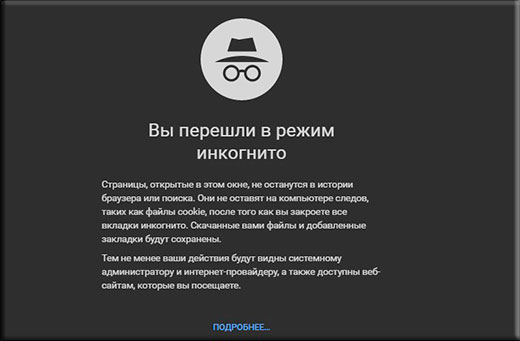
ฉันเพิ่งเตือนคุณทันทีว่าส่วนขยายไม่ทำงานในโหมดไม่ระบุตัวตนตามค่าเริ่มต้น ดังนั้นจึงต้องเปิดใช้งานแยกต่างหาก ในการดำเนินการนี้ไปที่ "การตั้งค่า" - “เครื่องมือเพิ่มเติม”- “ส่วนขยาย”. แล้วเมื่อไหร่จะเข้าของคุณล่ะ. ส่วนขยายที่ติดตั้งคุณจะเห็นว่าใต้แต่ละรายการมีช่องทำเครื่องหมาย (สี่เหลี่ยม) “อนุญาตให้ใช้ในโหมดไม่ระบุตัวตน”- คุณสามารถเลือกเฉพาะสิ่งที่คุณต้องการดูและใช้งานเท่านั้น
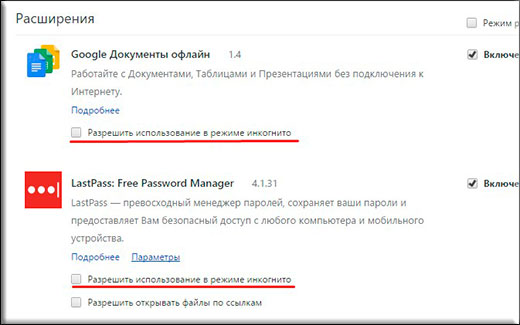
ใช้งานต่อเนื่อง
บางคนชอบที่จะใช้โหมดนี้ตลอดเวลา เช่น เพื่อไม่ให้เปิดหน้าต่างในโหมดนี้ทุกครั้งที่คุณเข้าสู่ระบบ แต่เพื่อให้เป็นค่าเริ่มต้น ดังนั้นทั้งหมดนี้จึงเป็นเรื่องจริง และทุกอย่างเสร็จเร็วมาก
ไปที่คุณสมบัติ ทางลัดของ Google Chrome (นั่นคือทางลัด!) และตอนนี้อยู่ในบรรทัด "วัตถุ" ที่ท้ายสุด ให้เว้นวรรคแล้วเขียนสิ่งนี้ -ไม่ระบุตัวตน- ใช้สิ่งนี้และลองลงชื่อเข้าใช้เบราว์เซอร์ตามปกติ
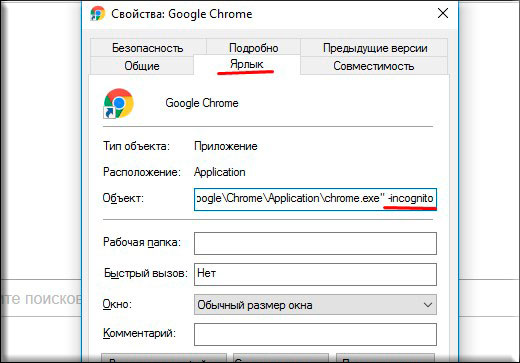
แล้วยังไงล่ะ? ทุกอย่างได้ผลหรือไม่? ทำได้ดี. ตอนนี้คุณสามารถเลือกได้ว่าจะเปิดโหมดซ่อนในกรณีใดบ้าง: เมื่อจำเป็นหรือต่อเนื่อง และฉันสงสัยว่าคุณใช้สิ่งนี้หรือจะใช้ตอนนี้? แบ่งปันความคิดเห็นของคุณในความคิดเห็น
ขอแสดงความนับถือ มิทรี คอสติน
สิงหาคม 17th, 2016 ผู้ดูแลระบบ

Google Chrome เป็นเบราว์เซอร์ที่ประสบความสำเร็จและล้ำสมัยที่สุดที่มีจำนวนมาก ฟังก์ชั่นที่จำเป็น- คุณสมบัติอย่างหนึ่งคือโหมดไม่ระบุตัวตน มีเว็บไซต์จำนวนมากที่ใช้คุกกี้ของคุณเพื่อวัตถุประสงค์ของตนเอง นอกจากนี้ข้อมูลเกี่ยวกับเว็บไซต์ที่เยี่ยมชมจะถูกบันทึกลงในคอมพิวเตอร์ หากต้องการซ่อนข้อมูลเกี่ยวกับไซต์ที่เข้าชมใน Google Chrome คุณสามารถเปิดใช้งานโหมดไม่ระบุตัวตนได้
บ่อยครั้งที่เราใช้คอมพิวเตอร์ของผู้อื่นเพื่อเรียกดูเว็บไซต์และลืมลบประวัติการเข้าชมและการดาวน์โหลดของเรา
เมื่อใช้โหมดไม่ระบุตัวตน คุณสามารถซ่อนการแสดงตนของคุณบนเว็บไซต์ได้ และประวัติของคุณจะถูกลบโดยอัตโนมัติเมื่อคุณปิดเบราว์เซอร์
คุณไม่ต้องกังวลว่าหน้าอินเทอร์เน็ตที่คุณดูจะถูกบันทึกไว้ในประวัติเบราว์เซอร์ของคุณ
มีบางสถานการณ์ที่โหมดไม่ระบุตัวตนใน Google Chrome จะมีประโยชน์สำหรับคุณ:
- คุณกำลังเยี่ยมชมและคุณต้องไปที่เว็บไซต์หรือ อีเมลที่คุณต้องป้อนข้อมูลส่วนตัว (เข้าสู่ระบบและรหัสผ่าน)
- คุณต้องการมอบของขวัญให้กับคนที่คุณรักด้วยการสั่งซื้อจากร้านค้าออนไลน์
- หากคุณต้องการเข้าถึงไซต์โดยใช้หลายบัญชี ในโหมดไม่ระบุตัวตน คุณสามารถเปิดหลายหน้าภายใต้การเข้าสู่ระบบที่แตกต่างกันได้
- ฟังก์ชั่นนี้จะมีประโยชน์สำหรับผู้ที่ต้องการดู "ไซต์สำหรับผู้ใหญ่"
- คุณกำลังแก้ไขหน้าส่วนตัวบนโซเชียลเน็ตเวิร์กและต้องการดูว่าผู้ใช้รายอื่นจะเป็นอย่างไร
เมื่อเปิดใช้งานโหมดไม่ระบุตัวตน ข้อมูลทั้งหมดเกี่ยวกับการเยี่ยมชมหน้าอินเทอร์เน็ตจะไม่ถูกบันทึกในประวัติ Google Chrome และคุกกี้ชั่วคราวจะถูกลบหลังจากปิดหน้าต่างเบราว์เซอร์ทั้งหมด บุ๊กมาร์กทั้งหมดที่เพิ่มในโหมดไม่ระบุตัวตนจะถูกบันทึกไว้
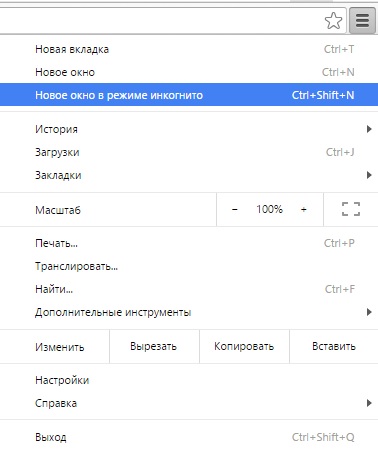
อยู่ในโหมดไม่ระบุตัวตน กูเกิลโครมสามารถเปิดใช้งานได้โดยใช้แถบเครื่องมือ (ปรับแต่งและจัดการ Chrome-> หน้าต่างใหม่ในโหมดไม่ระบุตัวตน) หากต้องการเปิดใช้งานโหมดไม่ระบุตัวตนอย่างรวดเร็วใน Google Chrome คุณสามารถใช้ปุ่ม Ctrl+Shift+N ไอคอนที่มีรูปสายลับจะปรากฏขึ้น ซึ่งเป็นสัญญาณว่าเบราว์เซอร์ทำงานในโหมดส่วนตัว
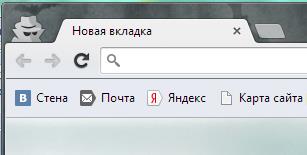
โหมดไม่ระบุตัวตนใน Chrome สามารถเข้าถึงได้ผ่านแถบเครื่องมือ คลิกที่บรรทัด "ปรับแต่งและจัดการ Google Chrome" จากนั้นคลิก "หน้าต่างใหม่ในโหมดไม่ระบุตัวตน" คุณสามารถทำงานในโหมดปกติได้ในเวลาเดียวกัน
ในโหมดส่วนตัว ปลั๊กอินและส่วนขยายเพิ่มเติมไม่สามารถใช้งานได้ บางส่วนสามารถเปิดใช้งานได้ คลิกไอคอนรูปเฟืองที่มุมขวาบนของจอภาพ เลือกเมนูเครื่องมือ จากนั้นเลือกส่วนขยาย หากต้องการเปิดใช้งานส่วนขยาย คุณสามารถทำเครื่องหมายที่ช่องถัดจาก "อนุญาตให้ใช้ในโหมดไม่ระบุตัวตน" (Google Chrome ไม่สามารถป้องกันไม่ให้ส่วนขยายบันทึกประวัติเบราว์เซอร์ของคุณ หากต้องการปิดใช้งานส่วนขยายนี้ในโหมดไม่ระบุตัวตน ให้ยกเลิกการทำเครื่องหมายที่ช่องนี้)
โปรดจำไว้ว่าแม้ว่าคุณจะเข้าสู่ระบบไซต์ในโหมดส่วนตัว ไซต์จะยังคงแสดงการเข้าชมของคุณ หากคุณลงชื่อเข้าใช้บัญชี Google ของคุณในโหมดไม่ระบุตัวตนก็ทั้งหมด ประวัติการค้นหาจะถูกบันทึกไว้ในเซิร์ฟเวอร์บุคคลที่สามด้วย คุณสามารถปิดการใช้งานประวัติการค้นหาชั่วคราวได้โดยคลิกที่ลิงค์ "บัญชีของฉัน" หลังจากคลิกที่เฟืองคุณสามารถเลือกบรรทัด "ประวัติการค้นหาเว็บ" และในหน้าต่างที่เปิดขึ้นให้คลิกรายการ "หยุดชั่วคราว"
สำหรับผู้ที่ใช้ iOS โหมดนี้ใคร ๆ ก็บอกว่าใช้งานไม่ได้เนื่องจากเนื่องจากข้อ จำกัด ที่สำคัญในเรื่องนี้ ระบบปฏิบัติการแท็บทั้งหมดมีหน่วยความจำภายในเครื่องเดียว
ด้วยการใช้โหมดไม่ระบุตัวตนใน Google Chrome คุณสามารถรักษาข้อมูลส่วนบุคคลและข้อมูลติดต่อของคุณให้ปลอดภัยโดยไม่ต้องกังวลกับการล้างไฟล์ชั่วคราวและประวัติการค้นหาบนคอมพิวเตอร์บุคคลที่สาม
โหมดไม่ระบุตัวตนของ Google
Google Chrome เป็นเบราว์เซอร์ที่ใช้งานได้ค่อนข้างดีซึ่งสามารถทำงานประเภทต่างๆ ได้ ข้อดีหลายประการมีมากมาย คุณสมบัติที่น่าสนใจซึ่งทำให้ผู้ใช้สามารถวางแผนและปฏิบัติงานได้ดีขึ้น
หนึ่งในฟังก์ชันเหล่านี้คือโหมดไม่ระบุตัวตนหรือที่เรียกกันว่าโหมดผู้มาเยือน ช่วยให้ผู้ใช้สามารถซ่อนร่องรอยการปรากฏตัวของเขาบนอินเทอร์เน็ตและเป็นที่นิยมอย่างมากอย่างแน่นอน บ่อยครั้งที่ผู้ใช้ต้องการใช้ตัวเลือกนี้ แต่เนื่องจากไม่มีประสบการณ์ พวกเขาจึงไม่ทราบสาระสำคัญทั้งหมดของการทำงานของโหมดผู้มาเยือน ลองคิดดูด้วยกันไหม?
ข้อดี
โหมดไม่ระบุตัวตนใน Google Chrome เป็นคุณสมบัติใหม่และเข้าใจยากสำหรับหลาย ๆ คน ดังนั้นด้านล่างฉันจะเขียนว่ามีข้อดีอะไรบ้าง:
- ด้วยโหมดนี้ การเรียกดูหน้าอินเทอร์เน็ตของคุณจะไม่ปรากฏในประวัติเบราว์เซอร์ของคุณ ดังนั้นคุณสามารถเข้าถึงแหล่งข้อมูลใด ๆ ได้โดยไม่ต้องกลัวว่าจะถูกจับคาหนังคาเขา นอกจากนี้คุณไม่จำเป็นต้องเยี่ยมชมหน้าเว็บทุกครั้งและประวัติ
- ไฟล์ที่ดาวน์โหลดจะไม่ทิ้งร่องรอยไว้ในการดาวน์โหลด พวกเขาจะว่างเปล่าราวกับว่าคุณไม่ได้ดาวน์โหลดอะไรเลย
- คุกกี้จะถูกลบทันทีที่คุณปิด Chromeข้อดีของฟังก์ชันนี้ยังยอดเยี่ยมมาก เนื่องจากผู้ใช้มักลืมล้างคุกกี้ตรงเวลา ซึ่งส่งผลให้เบราว์เซอร์หรือแต่ละไซต์ทำงานไม่ถูกต้องทั้งหมด
วิธีเปิดใช้งานโหมดไม่ระบุตัวตน
การเปิดใช้งานโหมดไม่ระบุตัวตนใน Google Chrome นั้นค่อนข้างง่ายและสามารถทำได้มากกว่าหนึ่งวิธี ประการแรกคือการใช้แถบเครื่องมือของเบราว์เซอร์ หากต้องการไปที่นั่น ให้คลิกปุ่ม "ปรับแต่งและจัดการ Google Chrome" ที่มุมขวา - "หน้าต่างใหม่ในโหมดไม่ระบุตัวตน"
วิธีที่สองนั้นง่ายกว่า! ประกอบด้วยการใช้ปุ่มลัด หรือเพื่อให้แม่นยำยิ่งขึ้น คุณต้องกด Ctrl+Shift+N ค้างไว้พร้อมกัน หลังจากคุณทำเช่นนี้ หน้าต่างใหม่จะเปิดขึ้นที่ด้านซ้ายบนซึ่งคุณจะเห็นไอคอนที่แสดงถึงโหมดไม่ระบุตัวตนที่เปิดใช้งาน

โปรดทราบว่า โหมดส่วนตัวไม่รวมการใช้ส่วนขยายตามค่าเริ่มต้น แต่บางส่วนยังสามารถเปิดใช้งานได้ ในการดำเนินการนี้ค้นหาในการตั้งค่า "เครื่องมือ" - "ส่วนขยาย" - "อนุญาตให้ใช้ในโหมดไม่ระบุตัวตน"
ฉันหวังว่าตอนนี้โหมดผู้มาเยือนของ Google Chrome ไม่ใช่สิ่งที่ไม่รู้จักและไม่สามารถเข้าใจได้สำหรับคุณและหากจำเป็นคุณก็สามารถใช้งานได้อย่างง่ายดาย!
วิดีโอเพื่อช่วย
เกือบทุกคนรู้อยู่แล้วเกี่ยวกับด้านมืดของอินเทอร์เน็ต - การเฝ้าระวังผู้ใช้ โดยการเยี่ยมชมเว็บไซต์ทั่วไป ผู้คนจะลงทะเบียนเพื่อให้ข้อมูลบางอย่างของตน เช่น ประวัติการเข้าชมเว็บไซต์ทั้งหมด ไฟล์ที่ดาวน์โหลด ทุกคนจำสิ่งนี้ได้ เบราว์เซอร์ Chrome- แคชและคุกกี้พิสูจน์ว่าสิ่งนี้ทำได้จริง แน่นอนคุณสามารถล้างข้อมูลนี้ในเบราว์เซอร์ของคุณได้ทุกครั้ง แต่มีทางเลือกอื่นนอกเหนือจากนี้ - การใช้โหมดไม่ระบุตัวตน
โหมดไม่ระบุตัวตนเป็นโหมดที่ให้คุณใช้เบราว์เซอร์โดยไม่ต้องบันทึกข้อมูล ดังนั้นผู้ใช้ที่จะทำงานจากโหมดไม่ระบุตัวตนจึงไม่ทิ้งร่องรอยใด ๆ ไว้ในเบราว์เซอร์ แน่นอนว่าไซต์ที่มีการบันทึกการเข้าชมจะให้ผู้ใช้ทราบ แต่เบราว์เซอร์เองก็จะแสร้งทำเป็นว่าไม่ทราบเรื่องทั้งหมดนี้ และทั้งหมดเป็นเพราะไม่จดจำการดูไซต์ (ไม่เก็บบันทึกการเข้าชม) จึงไม่บันทึกการดาวน์โหลดที่ทำผ่าน Chrome และคุกกี้และแคชเหล่านั้นที่จะถูกบันทึกไว้ในระหว่างเซสชันจะถูกลบโดยอัตโนมัติเมื่อเสร็จสิ้น อย่างไรก็ตาม โหมดนี้จะไม่บันทึกแท็บและการตั้งค่าของเบราว์เซอร์ นั่นคือเช่นเดียวกับคุกกี้และแคชจะถูกเก็บไว้ในช่วงระยะเวลาหนึ่งเซสชันเท่านั้น ดังนั้นคุณต้องบันทึกไซต์ที่จำเป็นไว้ที่ไหนสักแห่งเพื่อไม่ให้สูญหาย
โหมดไม่ระบุตัวตนทำหน้าที่อะไร??
โหมดนี้เกี่ยวข้องกับใครบ้าง? สำหรับผู้ใช้หลายคนในหนึ่งเดียว บัญชี- ไม่จำเป็นต้องติดตั้งหลายเบราว์เซอร์หรือใช้ IE มาตรฐานเพื่อใช้ไซต์ด้วย ข้อมูลส่วนบุคคล(เช่น โซเชียลมีเดีย- ผู้ใช้รายหนึ่งเพียงต้องการใช้โหมดไม่ระบุตัวตน ข้อเสียอย่างเดียวคือต้องป้อนข้อมูลเข้าสู่ระบบและรหัสผ่านของคุณอย่างต่อเนื่อง
สำหรับการใช้งานคอมพิวเตอร์ของผู้อื่นเพียงครั้งเดียว
เพื่อเยี่ยมชมเว็บไซต์โดยรู้ว่าผู้ใช้กำลังถูกตรวจสอบ สิ่งนี้เกี่ยวข้องกับผู้ใช้บริการที่แสดงการเยี่ยมชมโปรไฟล์ส่วนตัวของผู้อื่น ตัวอย่างเช่น หากคุณไม่ต้องการแจ้งผู้ใช้บริการรายอื่นว่าคุณได้เยี่ยมชมโปรไฟล์ของเขา คุณสามารถเปิดหน้านี้ผ่านโหมดไม่ระบุตัวตน ในขณะเดียวกัน ข้อมูลเกี่ยวกับคอมพิวเตอร์ เบราว์เซอร์ IP (หากให้บริการ) มาจากในโหมดนี้จะไม่เปลี่ยนแปลงและจะถูกบันทึก
เพื่อทดสอบการตั้งค่าเบราว์เซอร์ เนื่องจากไม่ได้จัดเก็บไว้ในโหมดไม่ระบุตัวตน คุณจึงสามารถทดลองใช้งานได้
เพื่อเปิดเพจที่ไม่มีส่วนขยาย ตามค่าเริ่มต้น ส่วนขยายที่ติดตั้งทั้งหมดใน Chrome จะไม่ทำงานในโหมดไม่ระบุตัวตน หากคุณไม่ต้องการปิดการใช้งานใดๆ เพียงเปิดเพจในโหมดนี้ มันจะโหลดเหมือนหน้าเบราว์เซอร์ปกติ ราวกับว่าไม่ได้ติดตั้งแอปพลิเคชันใด ๆ หากต้องการ คุณสามารถเปิดใช้งานแอปพลิเคชันบางตัวให้ทำงานในโหมดไม่ระบุตัวตนได้ ตัวอย่างเช่น เปิดใช้งานเฉพาะ Adblock เพื่อให้การท่องเว็บในโหมดนี้ไม่ทำให้เกิดความไม่สะดวก
หากต้องการเยี่ยมชมเว็บไซต์ที่ต้องการให้คุณเปิดใช้งานคุกกี้อย่างเคร่งครัด เหมาะสำหรับผู้ใช้ที่ไม่ต้องการอนุญาตให้บางไซต์บันทึกคุกกี้ แต่จำเป็นต้องเยี่ยมชมไซต์นี้ โหมดไม่ระบุตัวตนจะตอบสนองความต้องการทั้งหมดของไซต์ แต่จะไม่บันทึกคุกกี้เอง
วิธีเข้าสู่โหมดไม่ระบุตัวตน
ในการเข้าสู่โหมดนี้คุณต้องคลิกที่ปุ่มที่มีแถบแนวนอนสามแถบอยู่ใต้ปุ่มเพื่อปิดเบราว์เซอร์และเลือก "หน้าต่างใหม่ในโหมดไม่ระบุตัวตน" แฟน ๆ ของปุ่มลัดสามารถใช้ชุดค่าผสม Ctrl+Shift+N
เป็นที่น่าสังเกตว่าโหมดไม่ระบุตัวตนไม่ได้ป้องกันและไม่ได้ซ่อนกิจกรรมออนไลน์ของคุณ ไซต์ทั้งหมดที่คุณมีข้อจำกัด (เนื่องจากสถานที่พำนักของคุณ การบล็อกไซต์โดยผู้ให้บริการของคุณ) จะไม่สามารถเข้าถึงได้ในโหมดไม่ระบุตัวตนเช่นกัน แต่คุณจะได้รับสิทธิ์ในการเข้าถึงไซต์เหล่านั้นซึ่งคุณมีข้อจำกัดจากการดูแลไซต์เหล่านี้
คุณยังสามารถดูการบันทึกได้
RAM คอมพิวเตอร์และหน่วยความจำระยะยาว
วิธีป้องกันตนเองจากการโจมตีแบบฟิชชิ่ง
ระบบปฏิบัติการ Windows แบบรวม
ลำดับความสำคัญของ Windows 10
วิธีดาวน์โหลดวิดีโอจาก Youtube ฟรี
ปิดใช้งานการบำรุงรักษาอัตโนมัติใน Windows 8
ถูกกฎหมายและดาวน์โหลดฟรีที่ไหน? ภาพวินโดวส์
ภาพรวมโดยย่อการ์ดจอ MSI GTX 980TI GAMING 6G
